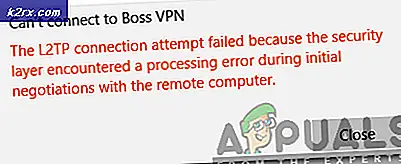Khắc phục: Mạng không xác định của Powerline Adapter '
Mạng máy tính là nhóm máy tính và thiết bị mạng liên lạc với nhau và chia sẻ các tài nguyên khác nhau. Dựa trên kích thước địa lý, có nhiều loại mạng máy tính khác nhau, từ mạng gia đình, mạng nhỏ và vừa đến mạng lớn hoặc doanh nghiệp. Nếu bạn muốn kết nối các thiết bị với nhau, bạn có thể làm điều đó qua cáp mạng hoặc kết nối không dây, phụ thuộc vào nhu cầu của bạn. Đôi khi việc kết nối cáp mạng có thể phức tạp, vì bạn cần phải chạy và sắp xếp cáp đúng cách, bạn cần chấm dứt kết nối RJ45 trên cáp và tường và cuối cùng, cáp mạng của bạn có thể không hoạt động đúng cách. Bởi vì điều này rất nhiều người dùng kết thúc và các công ty đang sử dụng mạng không dây. Nhưng nếu có vùng không dây chết và máy chủ mạng của bạn không thể kết nối không dây. Đừng lo lắng, có giải pháp, thiết bị có tên adapter powerline. Bộ điều hợp đường dây điện biến dây điện của nhà hoặc công ty thành cáp mạng để liên lạc trong mạng máy tính. Ví dụ, nếu bạn muốn kết nối hai tầng, bạn cần ít nhất hai bộ điều hợp đường dây điện. Bộ điều hợp dòng điện đầu tiên cần được kết nối với bộ định tuyến và bộ điều hợp đường dây nguồn thứ hai của bạn cần phải được kết nối ở đầu kia, nơi bạn kết nối máy tính hoặc máy tính xách tay của mình. Khi bạn mua bộ điều hợp đường dây điện, bạn cần phải đọc tài liệu của nhà cung cấp, trước khi bạn thiết lập mạng bằng bộ điều hợp powerline. Cấu hình phải đơn giản, nhưng như thường lệ, bạn có thể gặp sự cố với giao tiếp trong mạng.
Nếu bạn đang sử dụng DHCP, (bạn nên sử dụng nó), card mạng của bạn sẽ nhận được địa chỉ IP hợp lệ từ bộ định tuyến của bạn, và bạn sẽ có thể truy cập tài nguyên mạng và truy cập Internet. Nhưng đôi khi, bạn không nhận được địa chỉ IP hợp lệ, có nghĩa là bạn không thể truy cập tài nguyên trong mạng LAN của mình và bạn không thể truy cập Internet. Lý do chính bạn không nhận được địa chỉ IP hợp lệ có thể là vấn đề với DHCP của bạn, vấn đề với cáp, vấn đề với các thiết bị mạng, hoặc adapter powerline của bạn được chuyển sang ổ cắm điện sai. Chúng tôi sẽ giải thích cho bạn năm phương pháp có thể tiết kiệm thời gian của bạn và giải quyết vấn đề của bạn.
Phương pháp 1: Khởi động lại thiết bị mạng của bạn và kiểm tra cáp Ethernet
Giải pháp đầu tiên bạn có thể thử khi gặp sự cố với thiết bị mạng của mình là khởi động lại chúng. Chúng tôi khuyên bạn nên cấp nguồn cho bộ định tuyến và modem của mình hoặc nếu nó chỉ là bộ định tuyến có modem tích hợp thì bạn cần tắt nguồn bộ định tuyến. Đợi vài phút rồi bật lại bộ định tuyến. Ngoài ra, bạn cần khởi động lại Windows và tắt rồi bật bộ điều hợp đường dây nguồn. Sau khi tất cả các thiết bị khởi động thành công, bạn cần phải kiểm tra xem card mạng có địa chỉ IP hợp lệ không và bạn có thể truy cập Internet không. Nếu bạn không thể, bạn cần phải thay đổi hai cáp Ethernet, một là kết nối giữa adapter powerline và router và thứ hai là kết nối giữa adapter powerline và máy tính hoặc máy tính xách tay. Nếu điều này không giải quyết được vấn đề của bạn, vui lòng kiểm tra phương pháp 2.
Phương pháp 2: Tắt và bật thẻ mạng
Phương pháp tiếp theo bạn có thể thử là tắt và sau đó bật thẻ mạng. Vui lòng kiểm tra các bước tiếp theo giống với Windows 7, 8 và Windows 10.
- Giữ phím Windows và nhấn R
- Nhập ncpa. cpl và nhấn Enter
- Righ nhấp vào thẻ mạng bạn đang sử dụng và nhấp vào Vô hiệu hóa
- Righ nhấp vào thẻ mạng bạn đang sử dụng và nhấp vào Bật
Phương pháp 3: Vô hiệu hóa IPv6
IPv6 là sự kế thừa của IPv4 và các thiết bị mới đang hỗ trợ IPv6 hoạt động tốt trong cơ sở hạ tầng mạng. Đôi khi phần cứng mạng không tương thích hoàn toàn với IPv6 và bạn nên tắt hỗ trợ IPv6 từ thẻ mạng của mình. Bạn cần thực hiện các bước tiếp theo, tương tự cho Windows 7, 8 và Windows 10.
Mẹo CHUYÊN NGHIỆP: Nếu vấn đề xảy ra với máy tính của bạn hoặc máy tính xách tay / máy tính xách tay, bạn nên thử sử dụng phần mềm Reimage Plus có thể quét các kho lưu trữ và thay thế các tệp bị hỏng và bị thiếu. Điều này làm việc trong hầu hết các trường hợp, nơi vấn đề được bắt nguồn do một tham nhũng hệ thống. Bạn có thể tải xuống Reimage Plus bằng cách nhấp vào đây- Giữ phím Windows và nhấn R
- Nhập ncpa.cpl và nhấn Enter
- Righ nhấp vào thẻ mạng của bạn bạn đang sử dụng và nhấp vào Thuộc tính
- Bỏ chọn Giao thức Internet phiên bản 6 (TCP / IPv6)
- Nhấp vào OK
- Nhấp chuột phải vào thẻ mạng bạn đang sử dụng và nhấp vào Vô hiệu hóa
- Nhấp chuột phải vào thẻ mạng bạn đang sử dụng và nhấp vào Bật
Phương pháp 4: Gỡ cài đặt và cài đặt lại bộ điều hợp mạng của bạn
- Giữ phím Windows và nhấn R
- Nhập hdwwiz. cpl và nhấn OK
- Mở rộng, Bộ điều hợp mạng . Ghi lại tên thẻ mạng của bạn.
- Nhấp chuột phải vào thẻ ethernet của bạn (nic) và chọn Uninstall .
- Nhấp vào Hành động -> Quét các thay đổi phần cứng từ trình đơn trên cùng.
Nếu trình điều khiển được cài đặt lại, nó sẽ hoạt động Nếu không, bạn sẽ cần phải cài đặt lại card giao diện mạng bằng trình điều khiển mới nhất từ trang web của nhà sản xuất, sử dụng tên bạn đã ghi lại để tìm trình điều khiển mới nhất.
Phương pháp 5: Chuyển bộ điều hợp nguồn điện của bạn sang ổ cắm điện khác
Nếu bốn giải pháp đầu tiên không giải quyết được vấn đề của bạn, bạn cần phải cố gắng chuyển đổi adapter powerline sang ổ cắm điện khác. Tắt bộ điều hợp đường dây điện của bạn khỏi ổ cắm điện hiện tại và sau đó chuyển sang bộ điều hợp nguồn điện với ổ cắm điện khác, sau đó thử truy cập Internet qua máy tính hoặc máy tính xách tay của bạn. Hầu hết các dịch vụ điện gia đình có hai chân điện chính. Các bộ điều hợp phải được kết nối với cùng một chân cho hiệu suất tốt nhất (hoặc bất kỳ). Khi bạn nhìn vào hộp ngắt mạch của bạn, các bộ phận ngắt ở phía bên phải kết nối với một chân và các bộ phận ngắt ở phía bên trái kết nối với chân kia. Đảm bảo các ổ cắm điện phục vụ cho bộ định tuyến và PC có bộ phận ngắt ở cùng một phía.
Phương pháp 6: Thay đổi modem hoặc bộ định tuyến của bạn
Nếu bạn đã thử tất cả các giải pháp này và chúng không giải quyết được vấn đề của bạn và bộ điều hợp dòng điện không có lỗi thiết bị, giải pháp cuối cùng bạn có thể thử là liên hệ với ISP (Nhà cung cấp dịch vụ Internet) và yêu cầu từ bộ định tuyến modem mới. Một số người dùng đã giải quyết vấn đề với bộ điều hợp powerline bằng cách thay thế modem của họ, vì modem cũ bị lỗi.
Mẹo CHUYÊN NGHIỆP: Nếu vấn đề xảy ra với máy tính của bạn hoặc máy tính xách tay / máy tính xách tay, bạn nên thử sử dụng phần mềm Reimage Plus có thể quét các kho lưu trữ và thay thế các tệp bị hỏng và bị thiếu. Điều này làm việc trong hầu hết các trường hợp, nơi vấn đề được bắt nguồn do một tham nhũng hệ thống. Bạn có thể tải xuống Reimage Plus bằng cách nhấp vào đây